Anerkennung erfassen von Leistungen der UzK (nicht KLIPS 2.0)
- Sie befinden sich in der Applikation Anerkennung / Zeugnisnachtrag.
- Geben Sie in das Suchfeld den Namen oder die Matrikelnummer des Studierenden ein und wählen Sie den gewünschte Studierenden aus.
Es erscheint die Ansicht "Anerkennungen/Zeugnisnachtrag". - Wählen Sie im Navigationsbereich in der Zeile "Aktion" aus.
Es öffnet sich das Fenster "Anerkennungs-/Bescheidpositionen".Hinweis: Mit "Neue Anerkennung" können Sie alle Arten von Anerkennungen durchführen, bei denen die Ausstellung eines Bescheides nötig ist. Sie können aber auch für Einzelleistungen diese Art der Erfassung wählen, ohne einen Bescheid zu erstellen
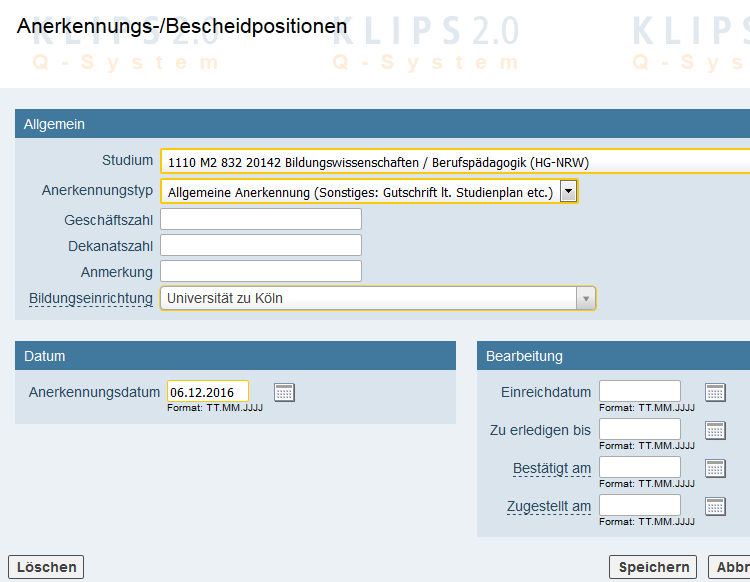
4. Wählen Sie in der Zeile "Studium" den Teilstudiengang aus, für den Sie die Anerkennung erfassen möchten.
5. Wählen den gewünschten Anerkennungstyp aus.
Hinweis: Zur Anerkennung von Kölner Leistungen (Kurs, LV, Praktikum etc.), die nicht in KLIPS 2.0 verbucht wurden, ist der Typ "Allgemeine Anerkennung (Sonstiges: Gutschrift lt. Studienplan etc.)" empfohlen.
6. Wählen Sie in der Zeile "Bildungseinrichtung" die Option aus.
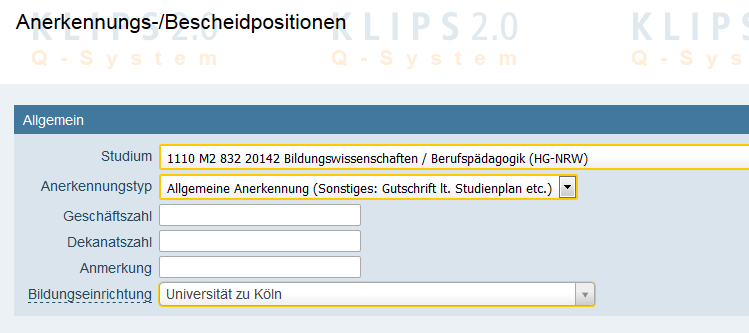
7. Tragen Sie das Anerkennungsdatum ein und klicken Sie auf die Schaltfläche Speichern.
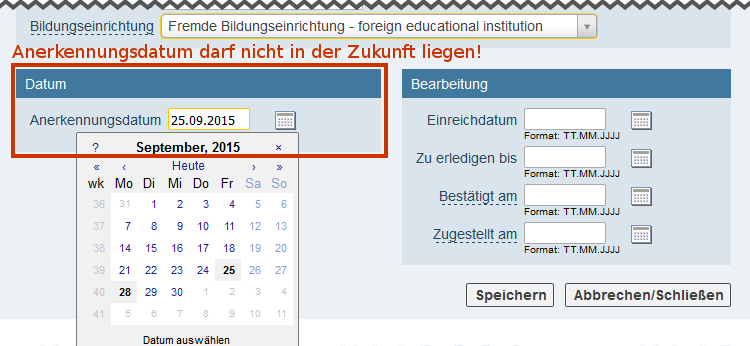
Hinweise:
- Das Anerkennungsdatum erscheint auf dem Transcript of Records als Datum der jeweiligen Leistung.
- Das Anerkennungsdatum darf nicht in der Zukunft liegen. Bitte datieren Sie alle Anerkennungen entsprechend.
- Unabhängig vom verbuchten Anerkennungsdatum haben Sie die Möglichkeit, die Anerkennung einem beliebigen Semester zuzuordnen. Auch die Zuordnung zu zukünftigen Semestern ist möglich.
8. Klicken Sie als nächstes im Navigationsmenü in der Spalte auf .
Es öffnet sich das Fenster "Anerkennungs-/Bescheidpositionen".
9. Klicken Sie im Navigationsbereich in der Zeile "Aktion" auf .
Es öffnet sich ein weiteres Fenster "Anerkennungs-/Bescheidpositionen".
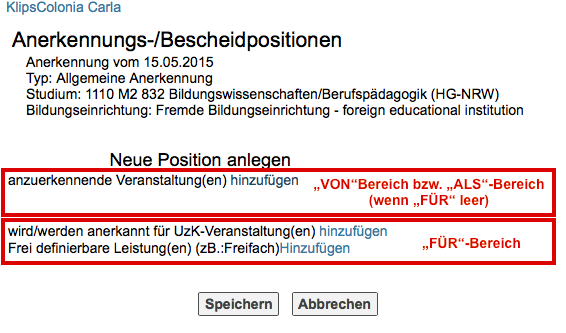
10. Klicken Sie im "FÜR"-Bereich auf um die gewünschte Ebene im Studienbaum zu wählen.
Es öffnet sich das Fenster "Suche nach UzK – Fach" mit dem Studienbaum des Teilstudiengangs für den Sie die Leistung anerkenne möchten.
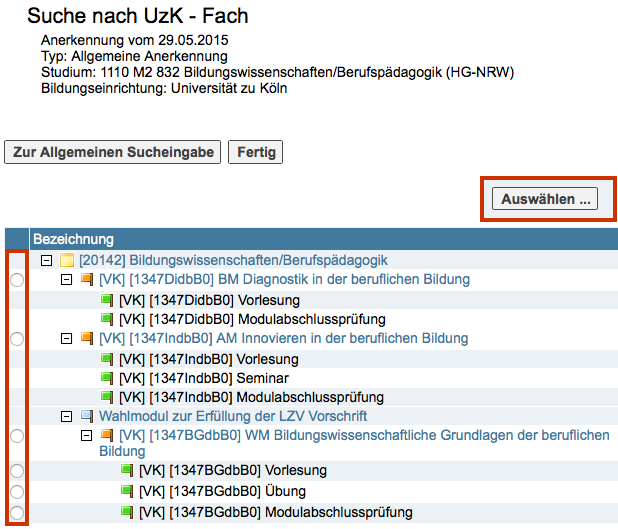
11. Wählen Sie den Knoten, zu dem Sie die Leistung einzufügen wollen und klicken Sie auf die Schaltfläche Auswählen….
Sie können ebenfalls über die Lehrveranstaltung, für die Sie die Leistung anerkennen möchten, suchen.
Es öffnet sich das Fenster "Anzuerkennende Leistung hinzufügen".
12. Im Auswahlfeld Semester ist das aktuelle Semester voreingestellt.
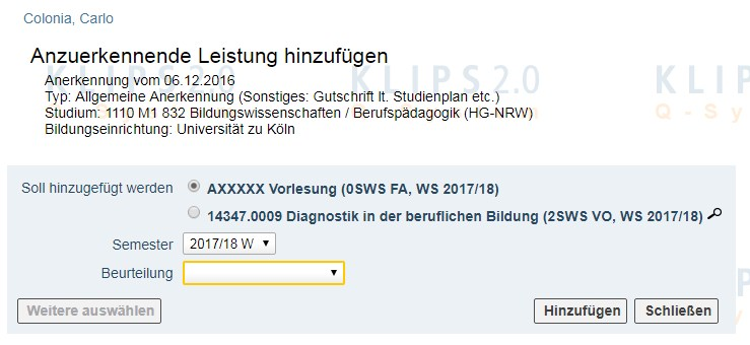
Hinweis: An dieser Stelle können Sie das gewünschte Semester auswählen. Bitte beachten Sie, dass für angehende Fach- oder Studiengangs-Wechsler alle Anerkennungen immer für das Semester eingetragen werden sollten, in dem die Einschreibung in das neue Fach oder den neuen Studiengang erfolgt ist. Bitte wählen Sie außerdem aus, ob die Anerkennung unbetitelt angelegt werden soll, oder ob eine bestimmte Kölner Lehrveranstaltung anerkannt werden soll. Bei Wahl einer Kölner Lehrveranstaltung erscheint der Titel später auf dem Transcript of Records.
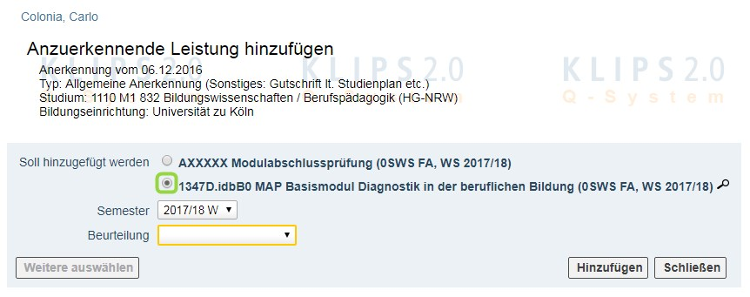
Hinweis: Bei der Anerkennung einer Modulprüfung wird empfohlen, die entsprechende Kölner Prüfungsveranstaltung anzuerkennen.
13. Wählen Sie im Auswahlfeld Beurteilung die Note aus und klicken Sie auf die Schaltfläche Hinzufügen.
- Wenn Sie eine weitere Anerkennung hinzufügen möchten, klicken Sie auf die Schaltfläche Weitere auswählen und wiederholen die beschriebenen Schritte.
- Wenn Sie mit der Eingabe fertig sind, klicken Sie auf die Schaltfläche Schließen. Sie befinden sich im Fenster "Anerkennungs-/Bescheidpositionen".
14.Sie können jetzt zusätzliche Informationen im "FÜR"-Bereich in den Feldern "Thema" und "Thema (English)" erfassen.
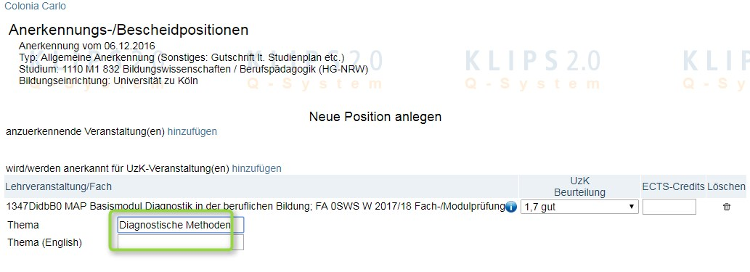
Hinweis: Die Information in den Feldern "Thema" und "Thema (English)" wird später auf dem Transcript of Records ausgewiesen.
15. Wenn Sie die Informationen der Veranstaltung bzw. Prüfung an der Universität zu Köln detailliert erfassen möchten, klicken Sie im Bereich "VON"-Bereich auf .
Es öffnet sich das Fenster "Anerkennungen / Zeugnisnachtrag".
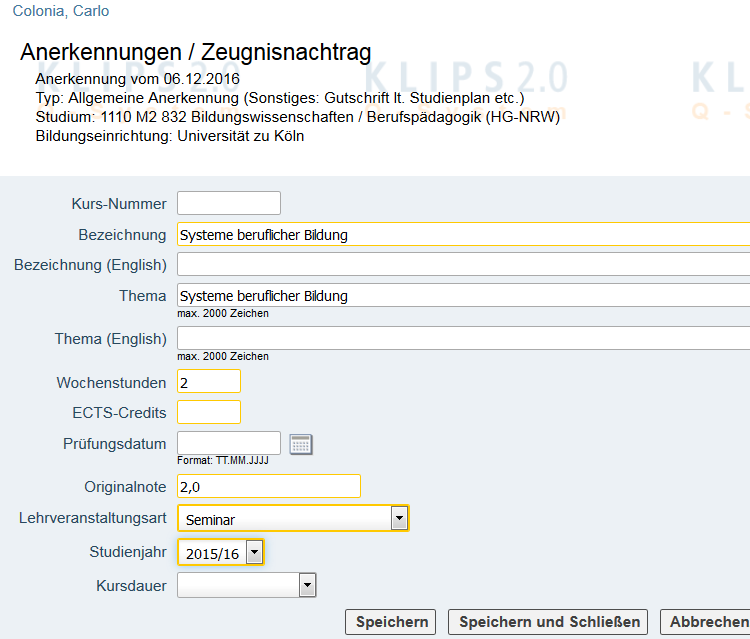
16. Füllen sie mind. die gelb umrahmten Felder aus und klicken Sie auf die Schaltfläche Speichern und Schließen.
Hinweis: Die Information in den Feldern "Thema" und "Thema (Englisch)" wird später auf dem Transcript of Records ausgewiesen.
17. Beenden Sie die Erfassung der Anerkennung durch klicken der Schaltfläche Schließen.
Sie befinden sich im Fenster "Anerkennungs-/Bescheidpositionen".
18. Schließen Sie das Fenster über die Schaltfläche Eingaben speichern.
19. Im Fenster "Anerkennungen/Zeugnisnachtrag" sehen Sie in der Spalte "Positionen" nun die Zahlenfolge
Hinweis: Diese Zahlenfolge zeigt an erster Stelle die Erfassung einer Anerkennung, an zweiter Stelle die Bestätigung durch den Studierenden und an dritter Stelle die Bestätigung durch den/die Sachbearbeiter/in, z.B. bedeutet "1 / 0 / 0", dass eine Anerkennung angelegt und weder von Studierenden oder Sachbearbeitenden bestätigt wurde.
20. Im nächsten Schritt muss die Anerkennung bestätigt werden.